Által TechieWriter
A Windows internet megosztása Android telefon VIA USB kábellel: - Kíváncsi, hogy lehet-e anélkül böngészni az interneten WiFi vagy mobil adat? Igen, lehetséges. Ha számítógépe rendelkezik internetkapcsolattal, megoszthatja azt Android-eszközével, csak az a használatával USB port és USB kábel. Jól hangzik? Akkor olvassa tovább, ez a bejegyzés neked szól.
Lásd még :Hogyan hozhatunk létre wi-fi hotspotot a Windows 1o-ban és hogyan használhatjuk a mobilon
1. LÉPÉS
- Először is csatlakoztassa Android telefonját a számítógépéhez az USB porton keresztül. Telefonja automatikusan csatlakozik a Csak USB töltés mód. Egyszerűen kattintson a képernyőn látható értesítésre. Ez más lehetőségeket nyit meg a (z) számára USB számítógépes kapcsolat.

2. LÉPÉS
- Keresse meg a nevezett szakaszt CSATLAKOZZA AS alatt USB számítógépes kapcsolat. Most ellenőrizze a megfelelő választógombot USB tárhely opció a képernyőképen látható módon.
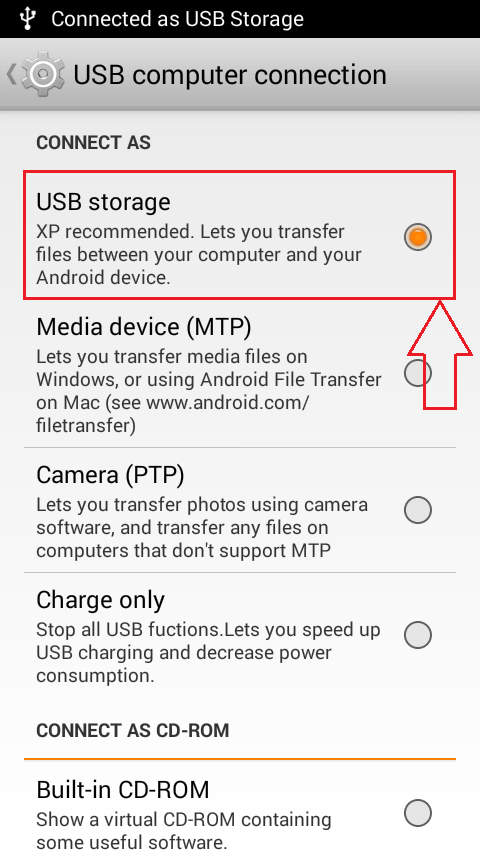
3. LÉPÉS
- Ha elkészült, indítsa el a Beállítások képernyőn az Android telefonon. A továbbiakban kattintson a gombra Több szakasz alatti opciót VEZETÉK NÉLKÜLI HÁLÓZATOK az ábrán látható módon.
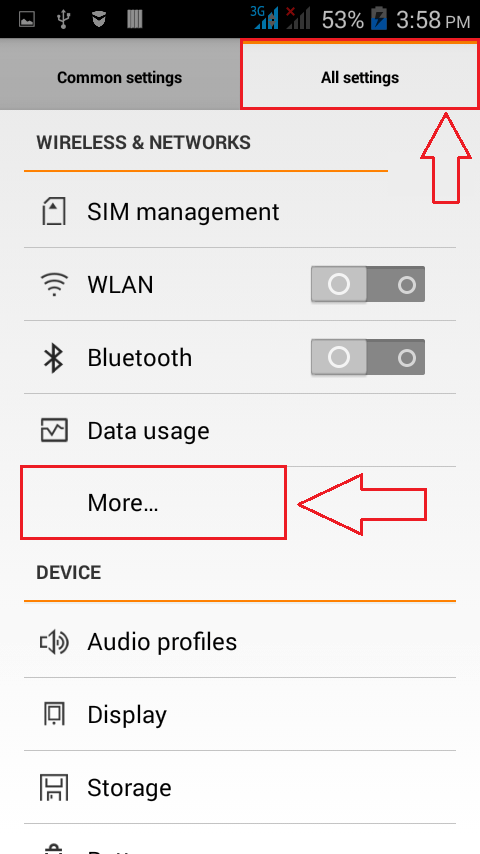
4. LÉPÉS
- Most keresse meg a megnevezett opciót USB Internet alatt Vezeték nélküli hálózatok szakaszra, és kattintson rá.
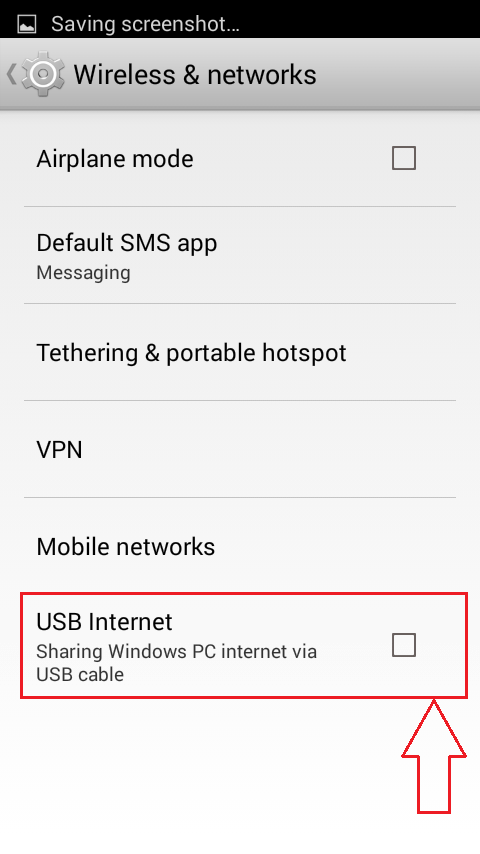
5. LÉPÉS
- Válassza ki a számítógépes rendszer verzióját a legördülő menüből. Ha elkészült, kattintson a gombra Következő gombot a képernyő alján.

6. LÉPÉS
- Most meg kell nyitnia a Hálózati központ a számítógépen, a képernyőképen látható módon. Keresse meg és kattintson a jobb gombbal arra a hálózatra, amelyet meg szeretne osztani Android-eszközével USB-kábelen keresztül. A kibővített lehetőségek közül kattintson a gombra Állapot opció vagy Tulajdonságok választási lehetőség.
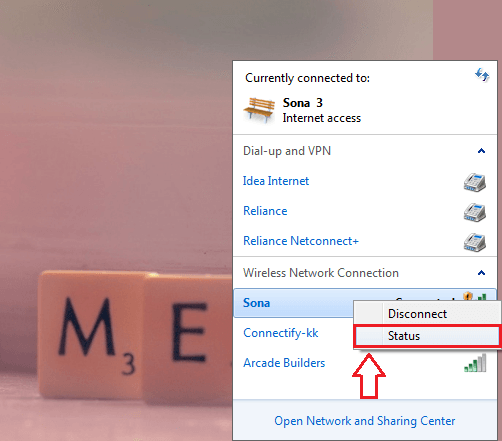
7. LÉPÉS
- Egy új ablak neve Vezeték nélküli hálózati kapcsolat állapota kinyílik. Meg kell találnia és kattintson a megnevezett gombra Tulajdonságok.

8. LÉPÉS
- Amikor az Vezeték nélküli hálózati kapcsolat tulajdonságai ablak nyílik meg, kattintson a gombra Megosztás fülre, és jelölje be a jelölőnégyzetet Engedje meg, hogy a többi hálózati felhasználó csatlakozzon a számítógép internetkapcsolatán keresztül. Ha elkészült, egyszerűen kattintson a gombra rendben gomb.

9. LÉPÉS
- Most térjünk vissza a Android telefon onnan, ahol abbahagytuk. Csak kattintson a gombra Kész gombot a telefon képernyőjének alján.
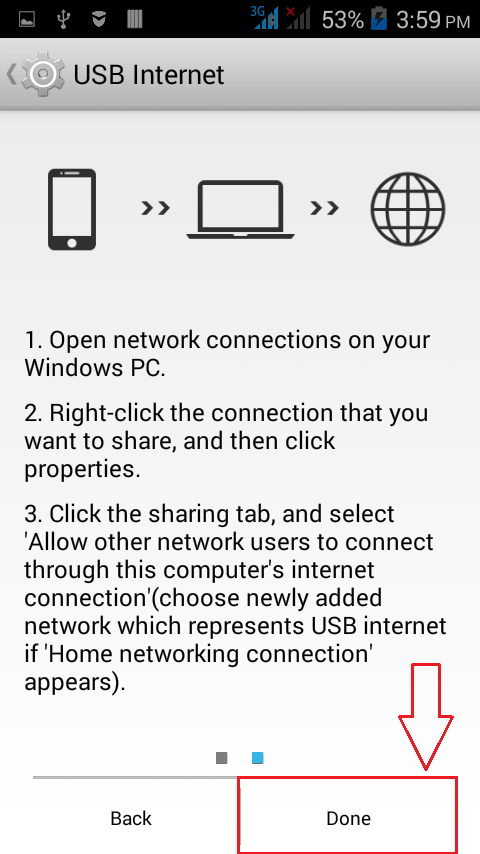
10. LÉPÉS
- Tessék! Telefonja fel van szerelve az internet böngészésére a számítógép internetkapcsolatával.

Próbálja ki ezt a trükköt ma. Csak kapcsolja ki a WiFi vagy a mobil adatot, és USB-kábelen keresztül férjen hozzá bármely weboldalhoz, hogy szórakoztassa barátait. Remélem, hasznosnak találta a cikket.


